チャットボットの予約システムを有効にして、予約、会議をスケジュールし、より多くのリードを自動的に生成します。
チャットボットによる予約システムは、あなたの潜在的な顧客があなたのウェブサイトやFacebookページを離れることなく、予約に応じて予約をしたり、空席状況に基づいて予約をすることを可能にする楽しくインタラクティブな方法です。
顧客はサービスの一連のオプションをナビゲートし、自分の好みに応じて質問に答えて、関連する推奨事項を受信し、チャットボット内で予約することができます。
このガイドでは、チャットボットで予約コンポーネントを有効にして、数回クリックするだけで会議や予約のスケジュールを開始できるようにする方法を示します。
予約システムはビジネスアカウントで利用できます。お持ちでない場合は、 15日間無料でサービスをお試しいただけます。
登録したら、アカウントにアクセスして、予定セクションに移動します。
予定のカレンダーを表示できます。予定の予定がある場合は、利用可能な時間を選択および設定できます。
スケジュールの可用性を開くには、タイムスロットをクリックするだけです。デフォルトでは、アポイントには一度に30分が割り当てられますが、必要に応じて、目的の時間のクリックをドラッグするだけで、より長いアポイントを作成できます。
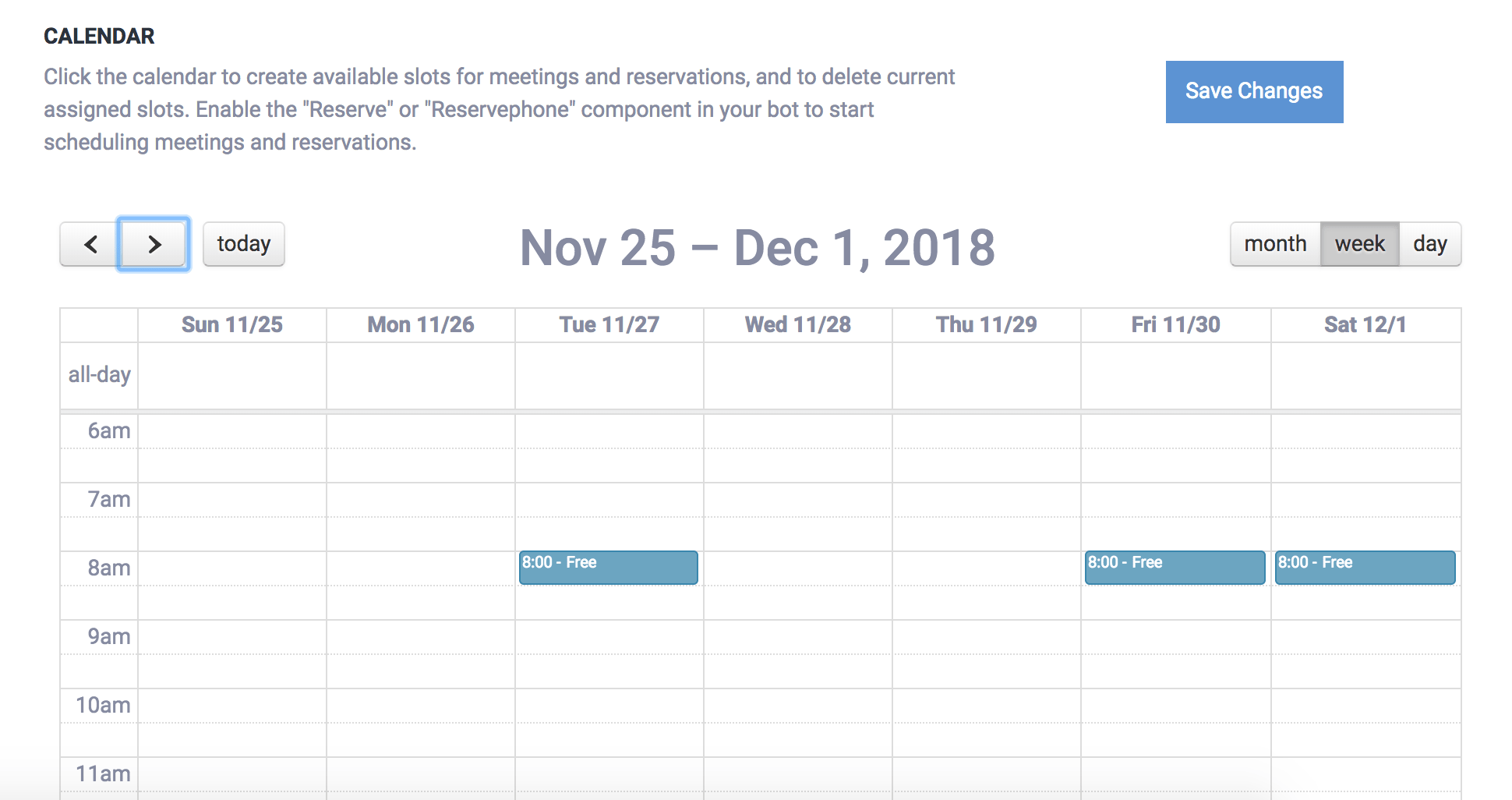
利用可能なスケジュールの予約またはスロットを削除するには、イベントをクリックします。
変更が完了したら、[カレンダーを保存]をクリックしてカレンダーを更新します。
ChatComposeはコンポーネントと連携し、予約システムもその1つです。
ボット内で予約システムを有効にするには、ユーザーが自分の電話番号で予約できるように、「Reserve」コンポーネントを使用して、ユーザーのメールと「Reservephone」を使用して予約する必要があります。
[予約]コンポーネントを割り当てて、チャットボットとの会話の最初に[設定]> [全般]または[設定]> [ページ]の特定のページに表示できます。リストから最初のコンポーネントとして「予約」を選択してください。
データベースセクションで予約を行うためにコンポーネントを割り当てることもできます。そこで、たとえば「予約したい」など、特定の質問やコマンドに応じてそれを置くことができます。
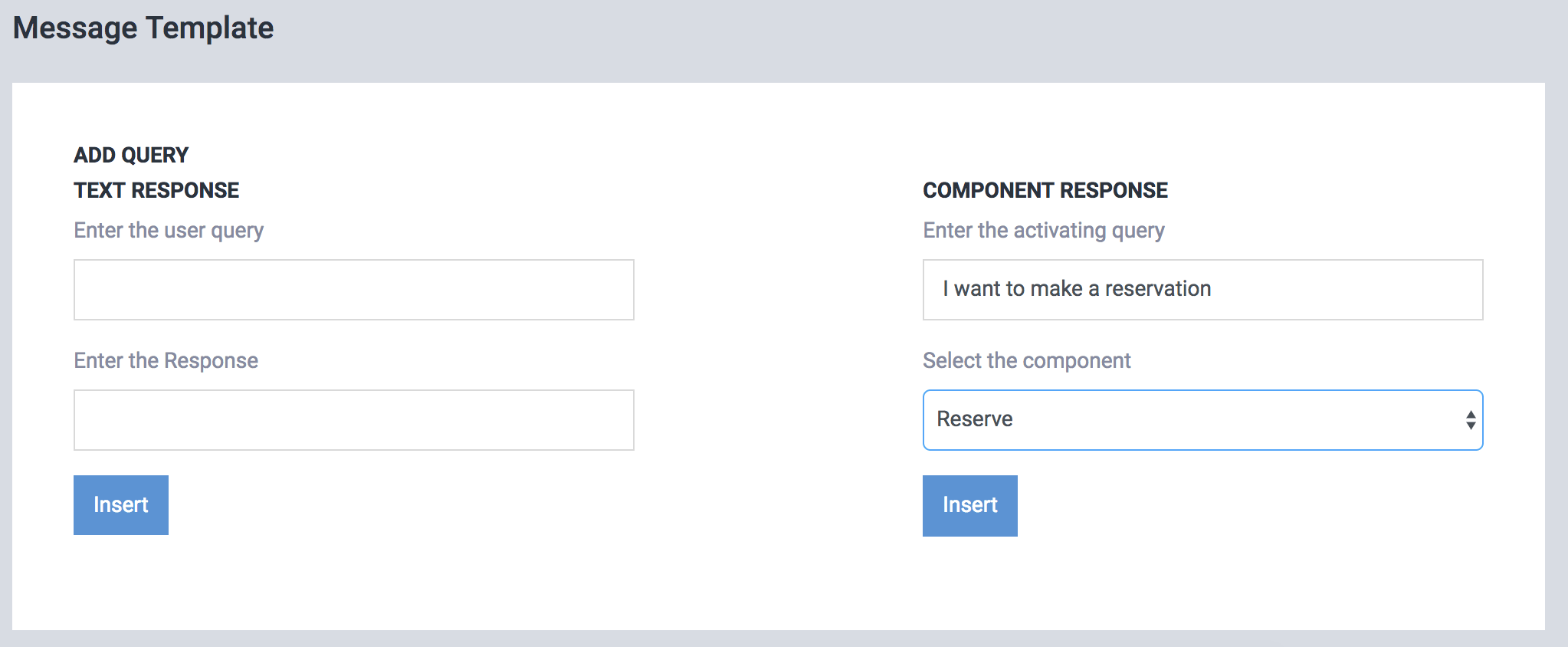
コンポーネントを使用してスクリプトを作成する方法を既に知っている場合は、より複雑なスクリプトの一部として予約システムを割り当てることもできます。
チャットボットのユーザーは、リザーブコンポーネントに入ると、利用可能な日と時間を確認できます。彼らは自分に最も適した日(および空きがある場所)を選択し、予約を行うことができます。
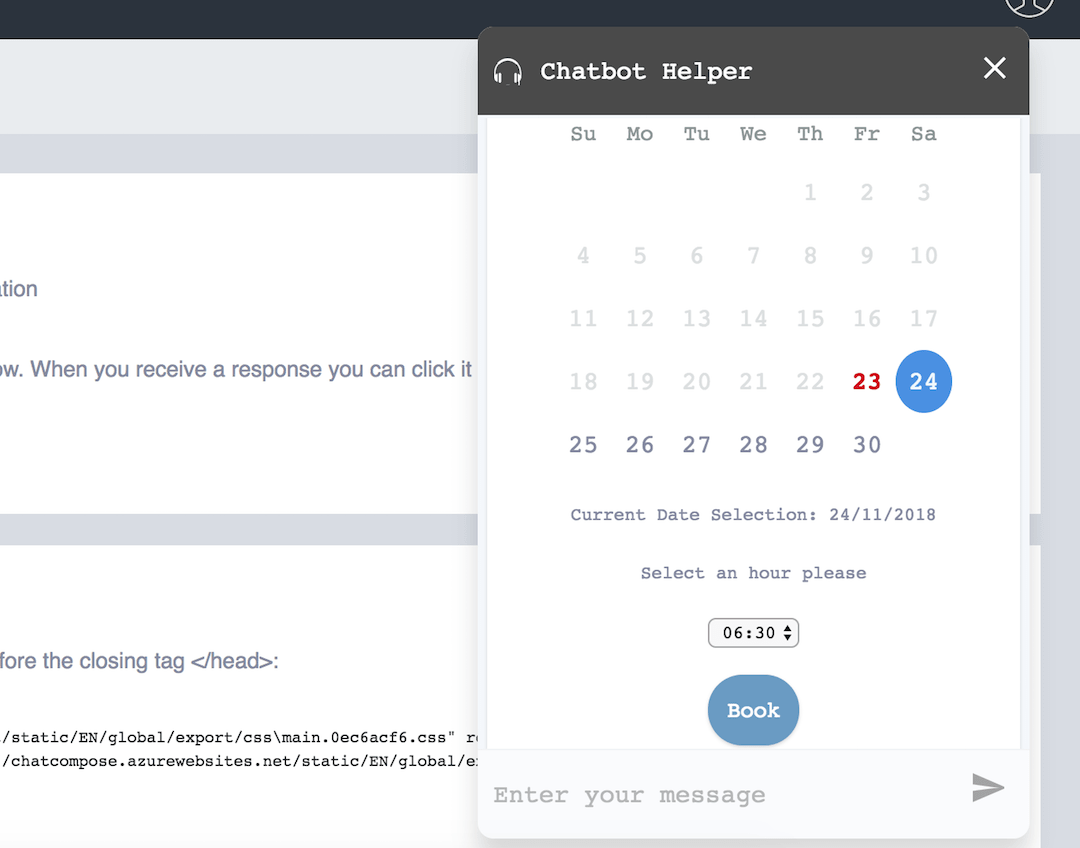
ユーザーが予約すると、予約した人の時間、名前、電子メール/電話番号が記載された通知メールが届きます。
また、パネルの予約システムに反映されます。
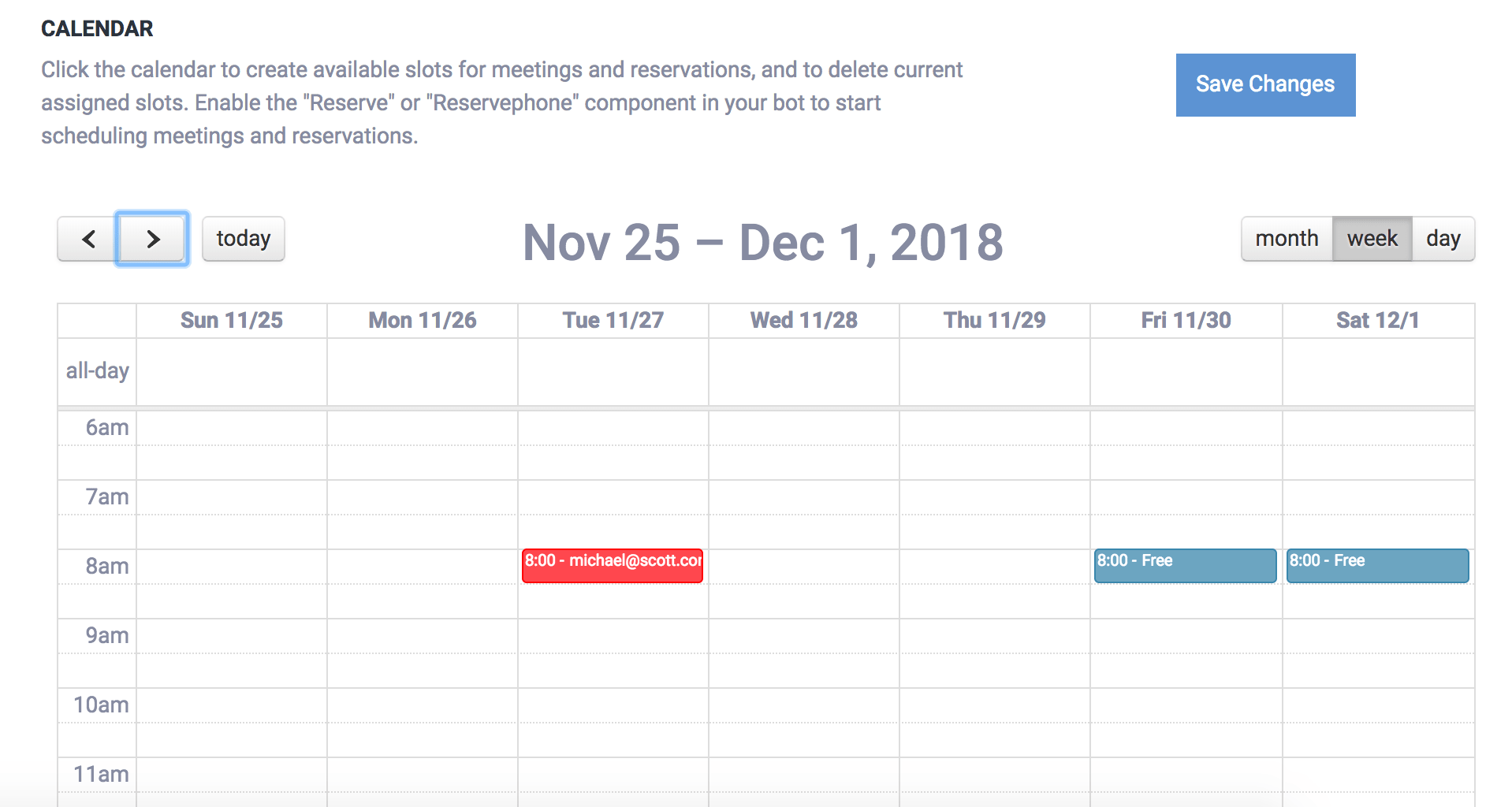
Web、デスクトップ、メッセージングアプリ(WhatsApp、Telegram、Line、Facebookなど)や電話など、ChatComposeで利用可能なすべての統合のために、スクリプト内で「予約」コンポーネントを使用できます。
電話をかけることで予約を予約するように自動通話を設定することもできます。
カレンダーに特別な構成を設定できます。たとえば、ユーザーがより多くの選択肢を持つように、メッセージを設定して予約を作成し、追加のカレンダーを作成できます。
たとえば、複数のカレンダーを使用して、複数の人(予定の場合)、テーブル(レストランの場合)、または部屋(ホテルの場合)の空き状況を表示できます。
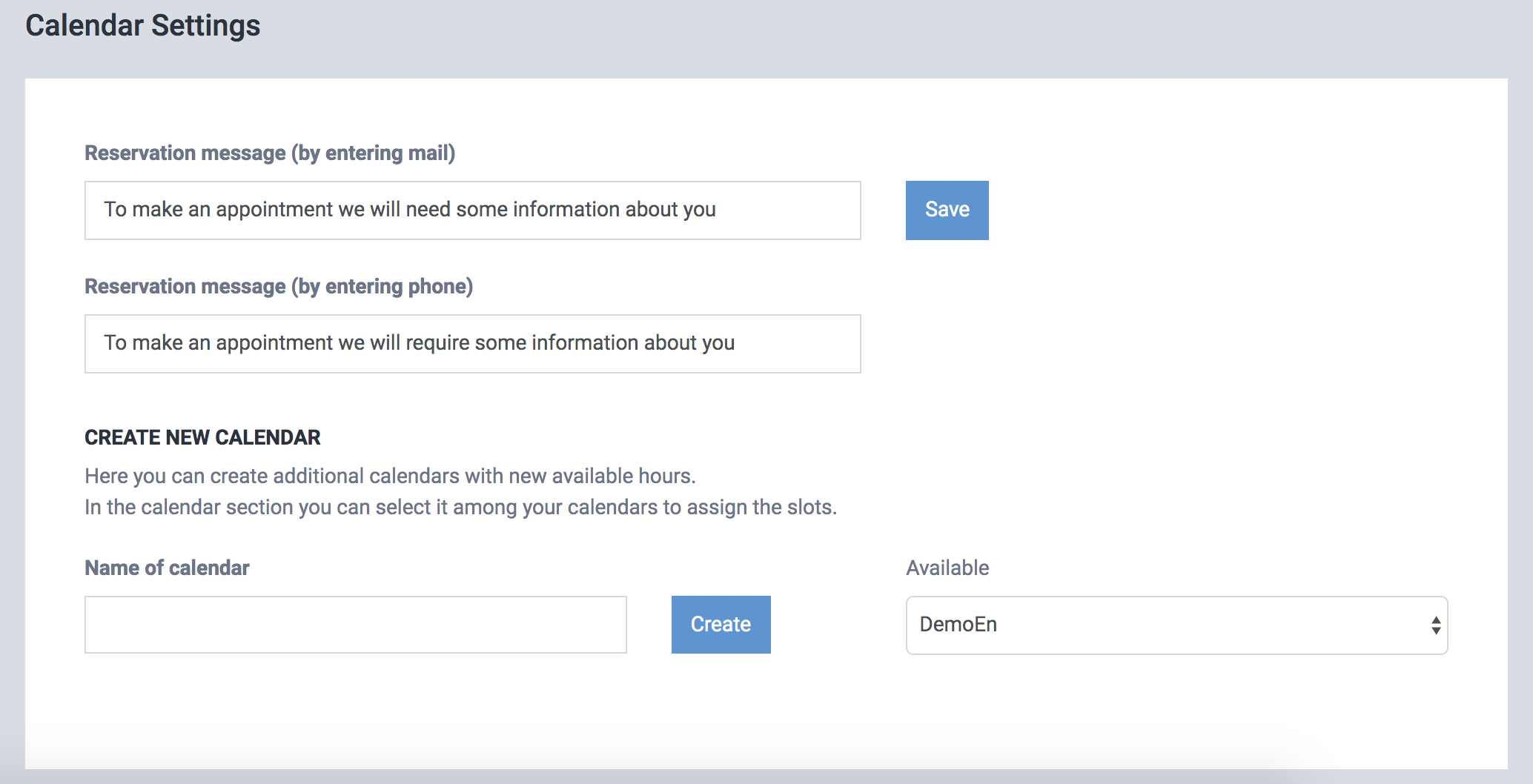
設定を保存すると、新しいカレンダーがカレンダーセクションに表示されます
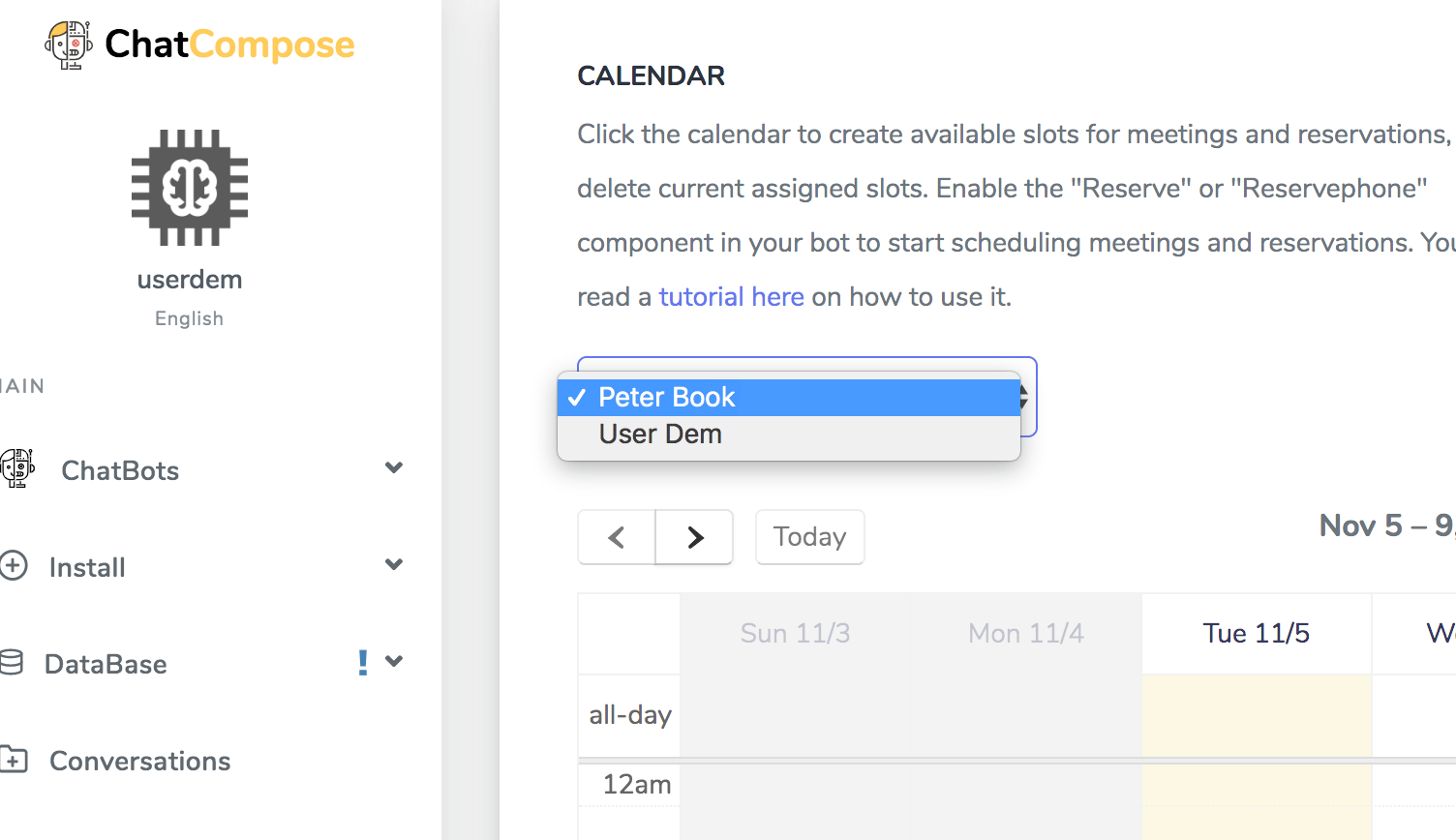
ここで、カレンダーを切り替えて、使用可能な新しいスロットを割り当てることができます。
チャットボットユーザーは、カレンダーを切り替えて、希望する日付を選択することもできます。
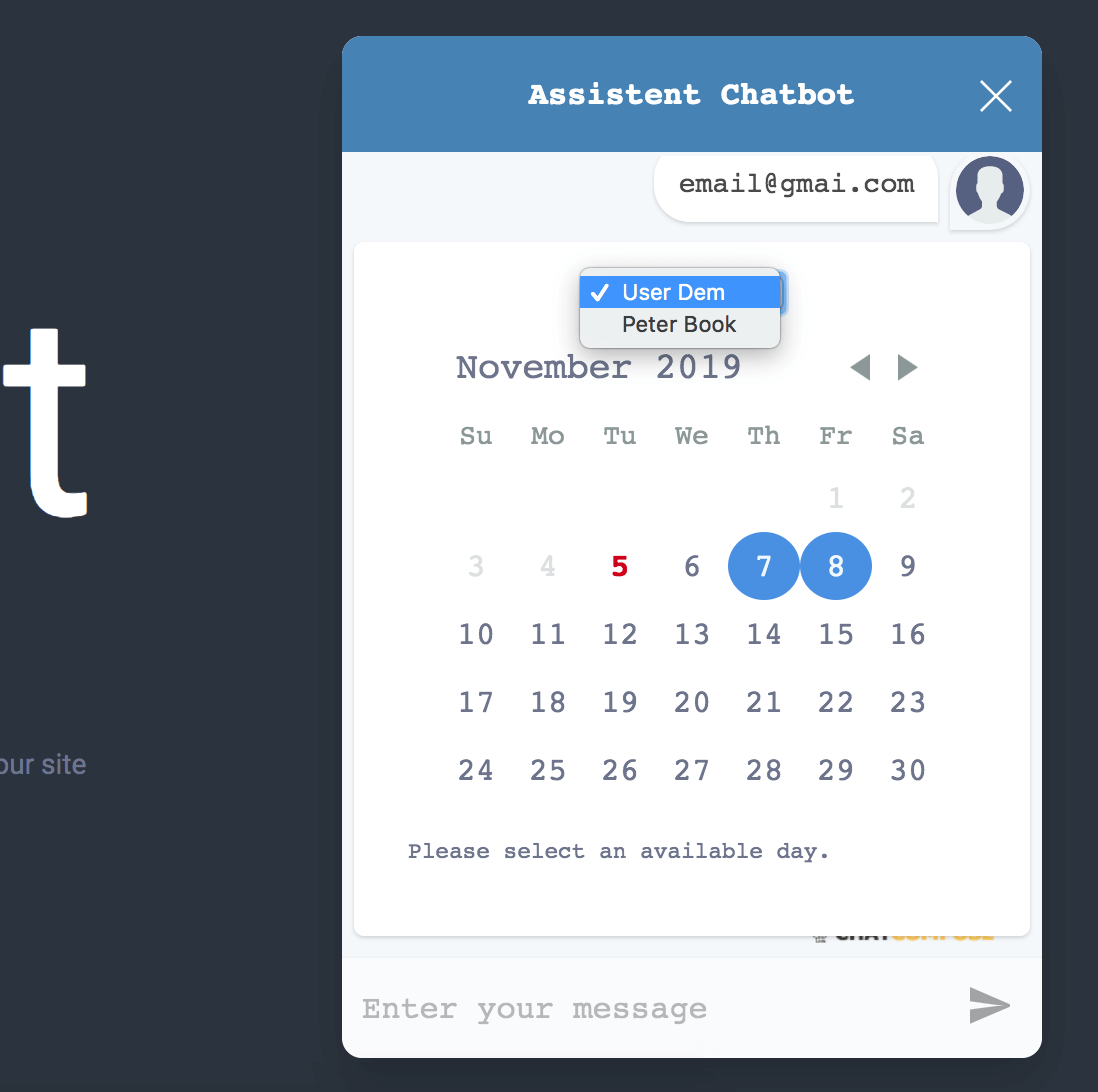
設定セクションにはURLも表示されるため、カレンダーを他のサービス(Googleカレンダー、Outlookカレンダーなど)と統合できます。
統合URLがすぐに表示されない場合は、ページを更新してください。
Googleカレンダーと統合するには、[設定]> [カレンダーの追加]> [URLから]にアクセスします。提供されたURLを入力すると、統合が設定されます。